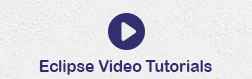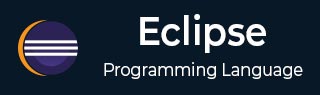
- Eclipse 教程
- Eclipse - 首頁
- Eclipse - 概述
- Eclipse - 安裝
- Eclipse - 探索視窗
- Eclipse - 探索選單
- Eclipse - 探索檢視
- Eclipse - 透檢視
- Eclipse - 工作空間
- Eclipse - 建立 Java 專案
- Eclipse - 建立 Java 包
- Eclipse - 建立 Java 類
- Eclipse - 建立 Java 介面
- Eclipse - 建立 XML 檔案
- Eclipse - Java 構建路徑
- Eclipse - 執行配置
- Eclipse - 執行程式
- Eclipse - 建立 Jar 檔案
- Eclipse - 關閉專案
- Eclipse - 重新開啟專案
- Eclipse - 構建專案
- Eclipse - 除錯配置
- Eclipse - 除錯程式
- Eclipse - 首選項
- Eclipse - 內容輔助
- Eclipse - 快速修復
- Eclipse - 懸停幫助
- Eclipse - 搜尋選單
- Eclipse - 導航
- Eclipse - 重構
- Eclipse - 新增書籤
- Eclipse - 任務管理
- Eclipse - 安裝外掛
- Eclipse - 程式碼模板
- Eclipse - 快捷鍵
- Eclipse - 重啟選項
- Eclipse - 提示與技巧
- Eclipse - Web 瀏覽器
- Eclipse 有用資源
- Eclipse - 快速指南
- Eclipse - 有用資源
- Eclipse - 討論
Eclipse - 探索檢視
關於檢視
Eclipse 檢視允許使用者檢視專案元資料的圖形表示。例如,專案導航器檢視顯示與專案關聯的資料夾和檔案的圖形表示,而屬性檢視顯示在另一個檢視或編輯器中選擇的元素的圖形表示。
Eclipse 透檢視可以顯示任意數量的檢視和編輯器。所有編輯器例項都顯示在單個編輯器區域中,而檢視則放置在檢視資料夾內。工作臺視窗可以顯示任意數量的檢視資料夾。每個檢視資料夾可以顯示一個或多個檢視。
組織檢視
下圖顯示了四個檢視排列在一個檢視資料夾中。
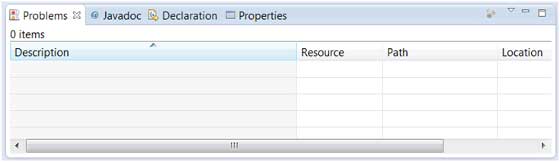
下圖顯示了相同四個檢視排列在兩個檢視資料夾中。
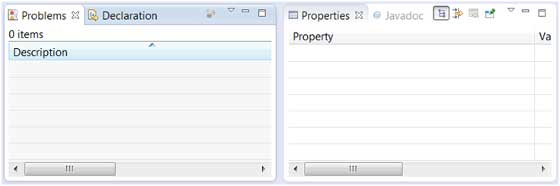
移動檢視
要將檢視從一個檢視資料夾移動到另一個檢視資料夾,只需單擊檢視標題並將其拖動到另一個檢視資料夾的標題欄區域。下面顯示的綠線是將“屬性”檢視的標題欄從一個檢視資料夾拖動到另一個檢視資料夾的標題欄區域的結果。“屬性”檢視可以透過釋放滑鼠按鈕併發出放下事件將其移動到綠線所在的位置。
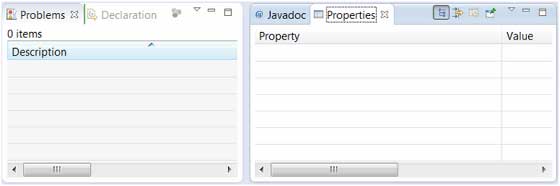
建立檢視資料夾
可以透過將檢視的標題欄拖動到編輯器區域和另一個檢視資料夾的標題欄之外的任何位置來動態建立檢視資料夾。當您拖動標題欄時,綠線將指示新檢視資料夾的確切建立位置。
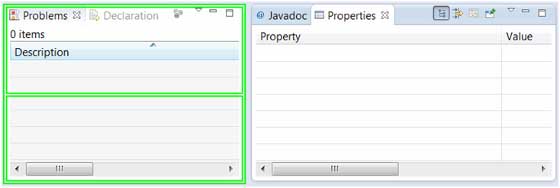
將拖動圖示移動到視窗底部,可以建立跨越視窗整個寬度的檢視資料夾。將拖動圖示移動到視窗的左側或右側邊緣,可以建立跨越視窗整個高度的檢視資料夾。
開啟檢視
要開啟檢視,請單擊“視窗”選單並選擇“顯示檢視”選單項。
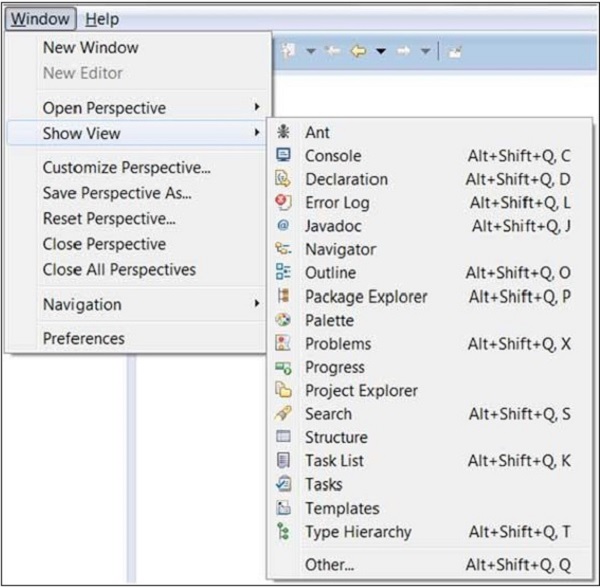
單擊“其他”選單項將調出“顯示檢視”對話方塊,允許您找到並激活檢視。
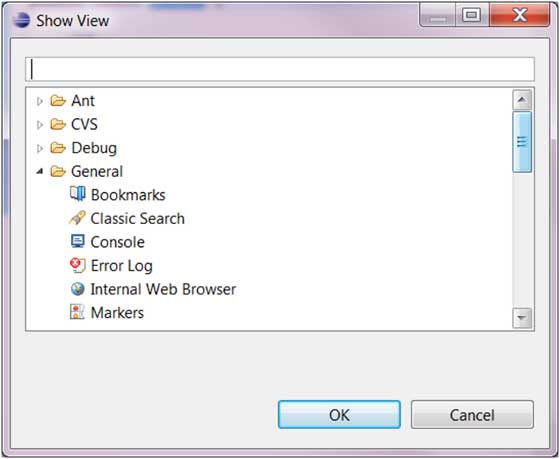
檢視按類別組織。要快速找到檢視,只需在篩選文字框中鍵入檢視的名稱。要開啟檢視,請選擇它並單擊“確定”按鈕。本教程的後續頁面將向您介紹許多有用的檢視。
廣告